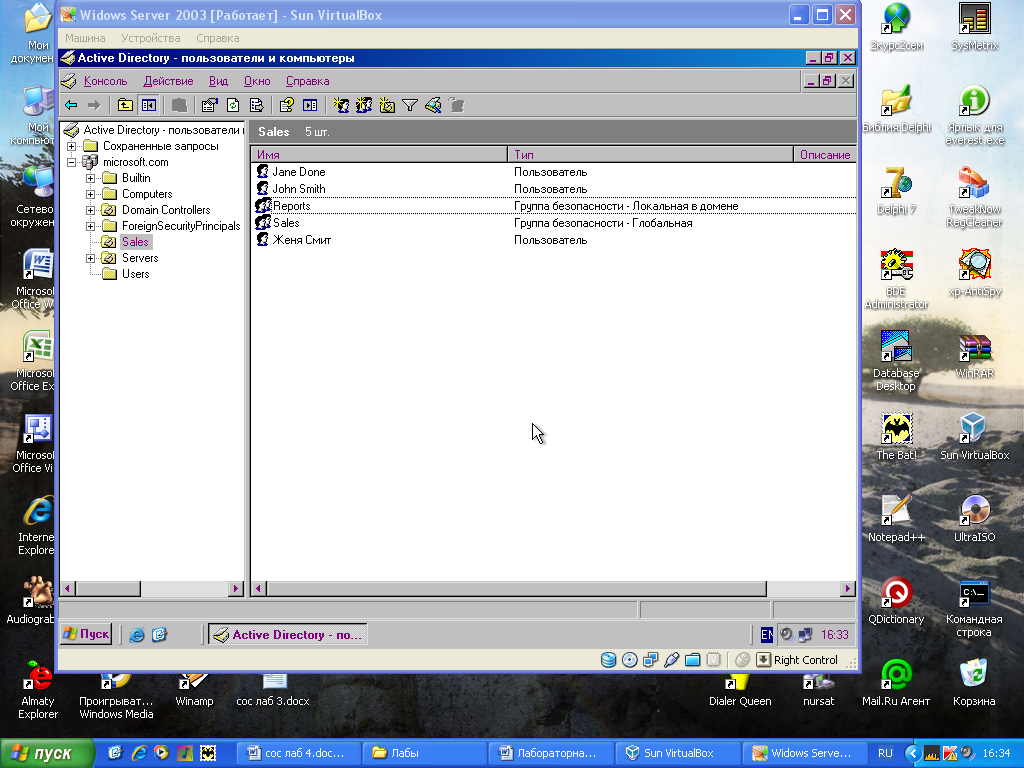- •Лабораторная работа №4
- •Цель работы: Научиться создавать и использовать локальные группы домена
- •Упражнение 11. Создание групп
- •Задание 2: создание и использование локальной группы домена
- •Задание 3: реализация защиты ntfs
- •Упражнение 2. Создание объекта групповой политики и настройка политики. Задание 1: создание gpo
- •Задание 2: изменение параметров безопасности
- •Задание 1: изменение политик по
- •Задание 2: тестирование политик по
- •Задание 3: предотвращение перекрытия групповой политики
Лабораторная работа №4
На тему: " Управление группами "
Цель работы: Научиться создавать и использовать локальные группы домена
группы. Реализация защиты NTFS. Создание Изучение и настройка объекта групповой политики .
Упражнение 11. Создание групп
Задание 1: создание глобальной группы, добавление участников и организация учетных записей пользователей
Создайте глобальную группу защиты, добавьте в нее членов и переместите пользователя из одной организационной единицы (OU) в другую.
Убедитесь, что оснастка Active Directory Users And Computers открыта и в фокусе. В дереве консоли щелкните узел ОП Sales.На правой панели появится учетная запись пользователя Jane Doe.
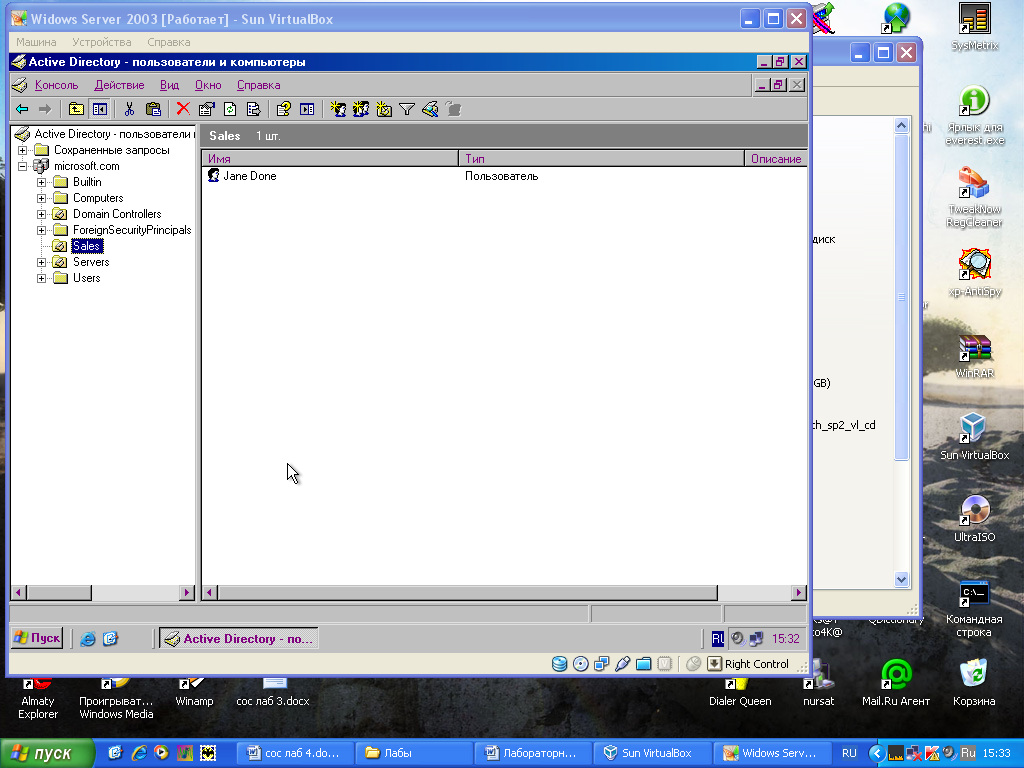
В меню Action выберите New (Создать), а затем – команду Group.Откроется диалоговое окно New Object – Group (Новый объект – Группа).
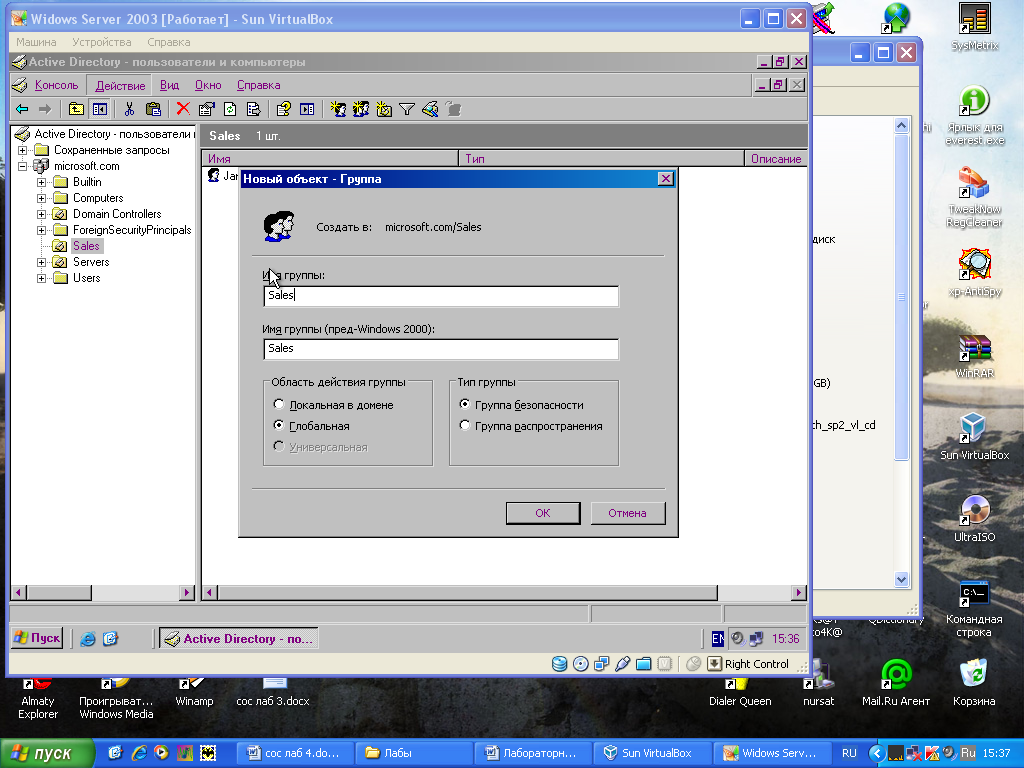
Когда выбрана группа безопасности, недоступна универсальная область действия. Это связано с тем, что служба каталогов Active Directory работает в основном режиме. Убедитесь, что выбраны переключатели Global (Глобальная) и Security (Группа безопасности).В поле Group Name (Имя группы) введите Sales и затем щелкните кнопку ОК. На правой панели узла появится новая группа. На правой панели дважды щелкните группу Sales.
Откроется диалоговое окно Sales Properties (Свойства: Sales).
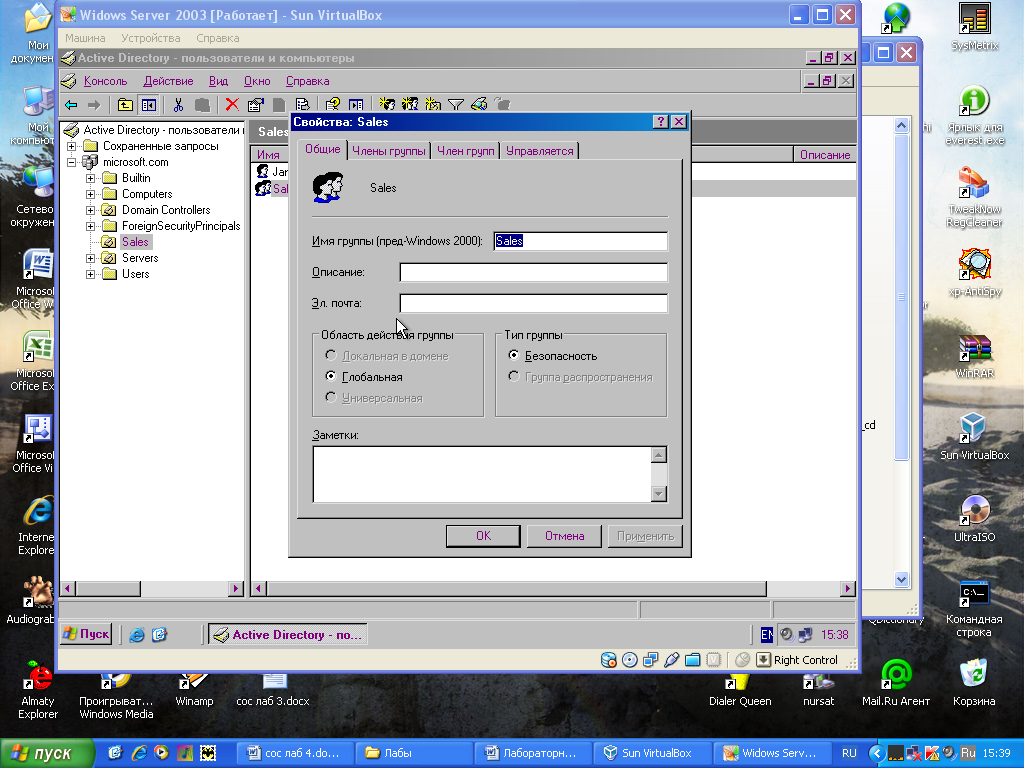
Перейдите на вкладку Members (Члены группы). Щелкните кнопку Add (Добавить). Откроется диалоговое окно Select Users, Contacts, Computers, Or Groups (Выбор: Пользователи, Компьютеры, Контакты или Группы); в списке Look In (Искать в) будет выбрано microsoft.com. В списке учетных записей, групп и компьютеров щелкните JaneDoe и, удерживая клавишу Ctrl, щелкните JohnSmith. Будут выбраны обе учетные записи. Учетная запись Jane Doe находится в ОП microsoft.com/Sales, a John Smith – в ОП microsoft.com/Users. Щелкните кнопку Add (Добавить). Учетные записи Jane Doe и John Smith стали членами глобальной группы защиты Sales. Щелкните кнопку ОК. Снова щелкните кнопку ОК, чтобы закрыть диалоговое окно Sales Properties (Свойства: Sales).
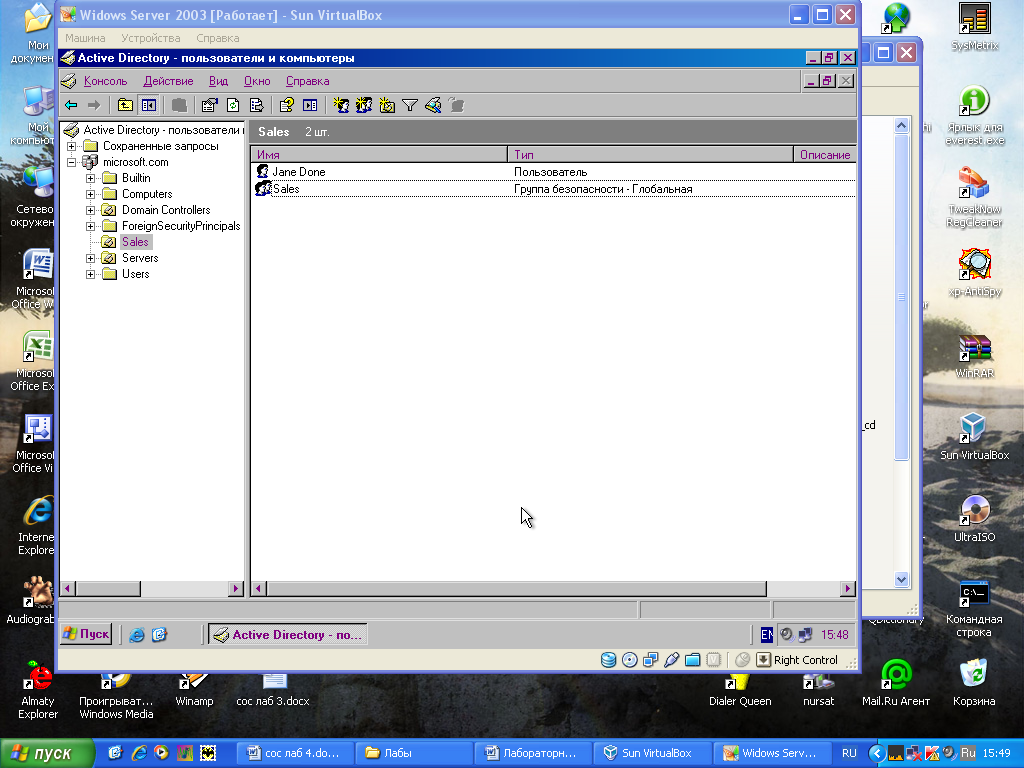
В организационных целях Вы решили переместить учетную запись John Smith в ОП Sales. Щелкните ОП Users. На правой панели щелкните учетную запись John Smith. В меню Action (Действие) выберите команду Move (Переместить). Откроется одноименное окно. Выберите ОП Sales и щелкните кнопку ОК.

Учетная запись John Smith больше не отображается в правой панели ОП Users. В дереве консоли щелкните ОП Sales. В правой панели отображены учетные записи John Smith и Jane Doe и глобальная группа безопасности Sales. Дважды щелкните глобальную группу Sales. Откроется диалоговое окно Sales Properties (Свойства: Sales). Перейдите на вкладку Members (Члены группы). Учетная запись John Smith по-прежнему член группы Sales, но находится теперь в папке microsoft.com/Sales. Щелкните кнопку ОК.
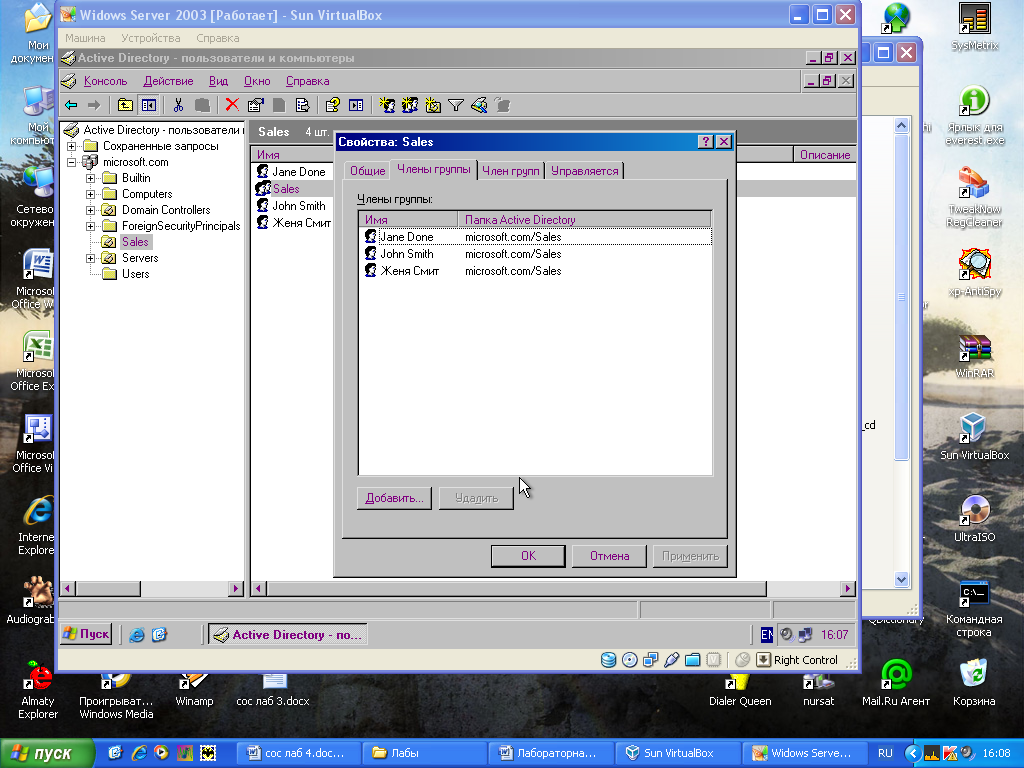
Задание 2: создание и использование локальной группы домена
Создайте локальную группу домена для предоставления доступа к отчетам о продажах. В нее Вы добавите глобальную группу безопасности, созданную на этапе 1.
Щелкните правую панель консоли, чтобы снять выделение с группы Sales.В меню Action выберите New, а затем – команду Group.Откроется диалоговое окно New Object – Group (Новый объект – Группа).В поле Group Name (Имя группы) введите Reports.Щелкните переключатели Security (Группа безопасности) и Domain Local (Локальная в домене).

Щелкните кнопку ОК. На правой панели для ОП Sales появится локальная группа домена. На правой панели дважды щелкните группу Reports. Откроется диалоговое окно Reports Properties (Свойства: Reports).Перейдите на вкладку Members (Члены группы).Щелкните кнопку Add (Добавить).Откроется диалоговое окно Select Users, Contacts, Computers, Or Groups.В списке Look In (Искать в) выберите пункт Entire Directory (Вся папка).Будут отображены учетные записи и группы всех доменов, а также расположение этих учетных записей и групп. В списке учетных записей, групп и компьютеров щелкните заголовок Name (Имя). Поле Name (Имя) будет отсортировано по алфавиту в убывающем порядке. Снова щелкните этот заголовок, чтобы отсортировать поле по алфавиту в возрастающем порядке. В списке учетных записей, групп и компьютеров выделите ОП Sales и щелкните кнопку Add (Добавить).
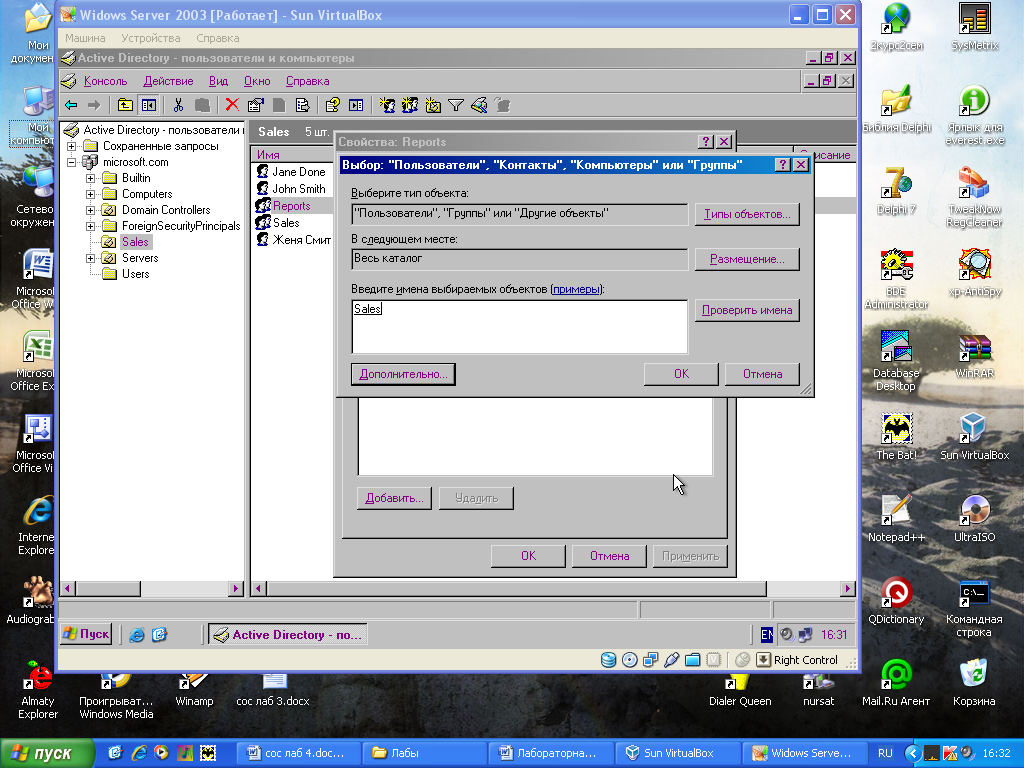
Щелкните кнопку ОК. Группа Sales стала членом доменной локальной группы Reports.Щелкните кнопку ОК.Закройте оснастку Active Directory Users And Computers.